ワークフローの作成
次のいずれかのオプションを使用して、ワークフローを作成します。
|
|
ワークフローを作成するための適切なアクセス許可を持っていることを確認してください。アクセス許可の詳細については、ThingWorx Flow のアクセス許可の設定を参照してください。
|
ThingWorx Flow ダッシュボードから
ThingWorx Flow ダッシュボードからワークフローを作成するには、次の手順に従います。
1. ThingWorx Flow ダッシュボードで、「+ 新規」をクリックします。「新規ワークフローを作成」ウィンドウが開きます。
2. 「ワークフロー名」フィールドに、適切なワークフロー名を入力します。ワークフロー名が ThingWorx の命名規則に準拠するようにします。
3. 「説明」フィールドにワークフローの説明を入力します。このフィールドはオプションです。
4. 「カテゴリ」コンボボックスに値を入力して新しいカテゴリを作成するか、リストから既存のカテゴリを選択します。カテゴリを使用すると、互いに関連するワークフローをフィルタできます。
5. 「保存」をクリックします。ワークフローエディタが表示されます。
6. ワークフローエディタで、開始操作を設定し、そのワークフローを実行するトリガーまたは Webhook を追加できます。
ワークフローの作成中、操作を追加するごとに、フローをテストして期待どおりの結果が得られることを確認します。
8. ワークフローを保存するには、 と
と  の間に有効なパスが 1 つ以上存在しなければなりません。「保存」をクリックして、ワークフローを保存します。
の間に有効なパスが 1 つ以上存在しなければなりません。「保存」をクリックして、ワークフローを保存します。
ThingWorx Composer での操作
外部システムによってトリガーされるスタンドアロンワークフローを作成できるだけでなく、ThingWorx Composer ではエンティティに対するワークフローサービスを作成できます。これらのサービスは、ThingWorx エンティティに対するその他の JavaScript や Java サービスと同様に、参照して開始できます。
ThingWorx Composer で作成したワークフローにはトリガーを追加できません。ワークフローをトリガーで実行するには、ワークフローエディタでスタンドアロンワークフローを作成し、トリガーを追加します。 ワークフローを保存した後、ThingWorx Composer で、「ワークフロー」 Thing エンティティの「購読」タブに移動し、トリガーを表示します。ワークフローに関連付けられたトリガー名が「名前」列に表示され、ワークフロー名が「サービス名」列に表示されます。 |
ThingWorx Composer でフローを作成するには、次の手順に従います。
1. ThingWorx Composer で、Thing、Thing Template、または Thing Shape を作成します。
2. 「サービス」タブをクリックし、 > の順にクリックします。「新規サービス」ウィンドウが開きます。
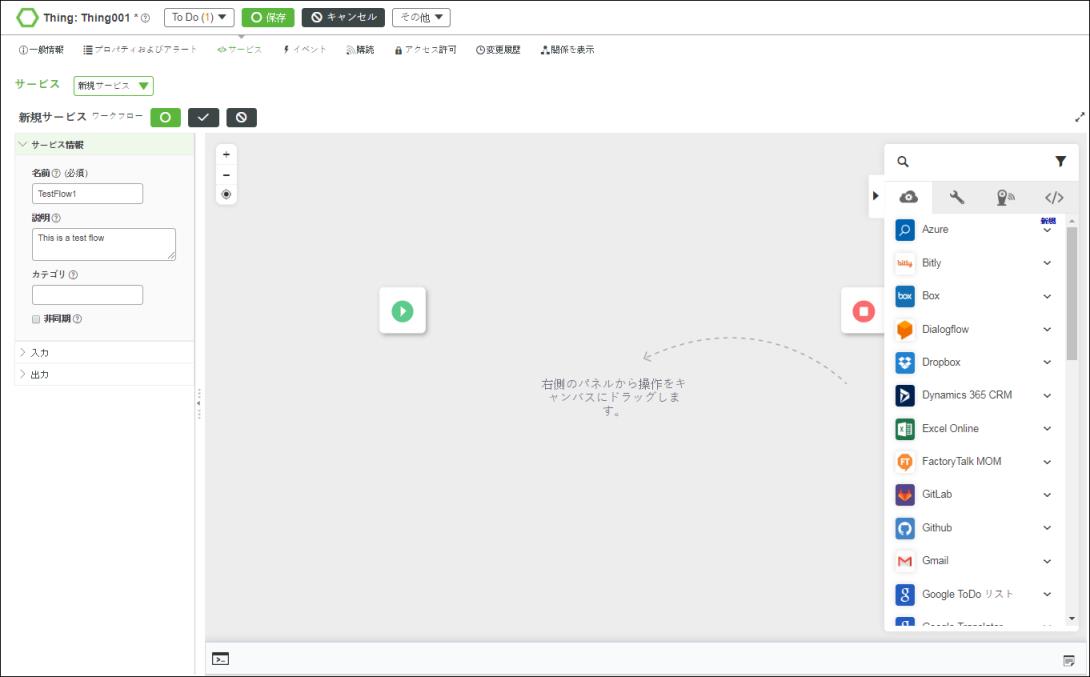
Thing、Thing Template、または Thing Shape に作成する任意のワークフローは、ワークフローエディタには表示されません。ワークフローエディタにワークフローを表示するには、ThingWorx Composer で、「ワークフロー」 Thing エンティティの下にサービスとしてワークフローを作成する必要があります。 |
3. 左側のパネルの「サービス情報」セクションで、次の操作を実行します。
a. 「名前」フィールドに、適切なワークフロー名を入力します。ワークフロー名が ThingWorx の命名規則に準拠するようにします。
b. 「説明」フィールドにワークフローの説明を入力します。このフィールドはオプションです。
c. 「カテゴリ」コンボボックスに値を入力して新しいカテゴリを定義するか、リストから既存のカテゴリを選択します。カテゴリを使用すると、互いに関連するワークフローをフィルタできます。
4. 「入力」セクションで、「追加」をクリックし、そのサービスの入力パラメータを指定します。これらのパラメータはワークフロー内からのみ使用できます。
5. 「出力」セクションで、サービスが返す出力があればそのタイプを指定します。
6. ワークフローエディタで、ワークフローに操作を追加して設定します。
右上の  をクリックして、ワークフローエディタを最大化します。
をクリックして、ワークフローエディタを最大化します。
7. ワークフローからデータを返すには、 で
で  をクリックします。「出力」ウィンドウが開きます。
をクリックします。「出力」ウィンドウが開きます。
8. 「データ」フィールドに手動でデータを入力するか、ワークフローに含まれる最後の操作の出力をバインドします。
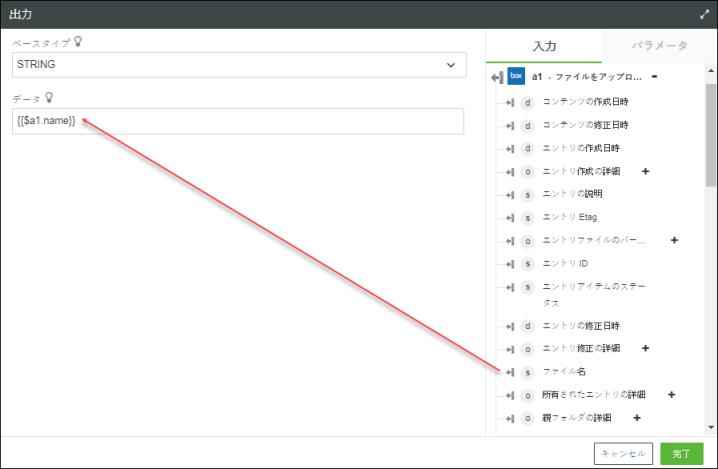
9. ワークフローを保存するには、Thing を保存します。